iCloudでログイン後もサインイン要求が止まらず、資料提出前に冷や汗をかいたことはありませんか。
ここでは、現場で何度もMacの設定を見直してきた経験を活かし、再度求められる認証の原因を切り分けて確実にサインインを完了させる手順を画像付きで整理しています。さらにトークンが届かない場合の裏技や、作業を急ぐときに限りバックアップを保ったまま一時的に同期を止める方法など、作業時間を短縮できるコツも盛り込みました。
もう認証ループに振り回されず、安心してデータにアクセスできる未来へ進む準備を整えてみませんか。
MacでiCloudにサインインする具体的ステップ

Macを触り始めたばかりで「iCloudってどうやって設定するんだろう?」とドキドキするかもしれませんが、実はとてもシンプルです。今回紹介する流れを押さえれば迷わずサインインできるので安心してください。
- システム設定を開く:画面左上のAppleマークから「システム設定」を選びます。
- Apple IDをクリック:サイドバーに表示される自分の名前がApple IDの入口です。
- iCloudを選ぶ:Apple IDの中にある「iCloud」を押して設定画面に移動します。
- サインイン情報を入力:Apple IDメールアドレスとパスワードを入力し、二段階認証の認証コードを入力します。
- 同期したい項目をオン:写真や連絡先など同期したいデータをスイッチで選べます。
 Macエンジニア
MacエンジニアWi-Fiが不安定だと途中で止まることがあるので、サインイン前にルーター近くで電波チェックしておくと手戻りが減ります。
以上の手順を順番に進めるだけで、iCloudへのサインインは完了です。これでMac上の写真や書類がクラウドとスムーズに連携します。
システム設定からサインインする方法


Macのシステム設定からサインインすると、初めてでも迷わずiCloudを使いはじめられます。画面左上のAppleマークをクリックして「システム設定」を開き、最上部の「Apple ID」にあるサインイン欄にApple IDとパスワードを入力するだけでOKです。OSに組み込まれているから、いちど設定すれば写真や連絡先、カレンダーまで自動で同期される安心感があります。
システム設定からのサインインは、キーチェーンに資格情報を保存できるのも大きな魅力です。次回以降はパスワード入力が不要になり、同じApple IDを使うiPhoneやiPadともスムーズにデータ連携できます。手動でアプリごとにログインする手間を減らしたい方にぴったりの方法です。
①メニューバーのマークをクリック
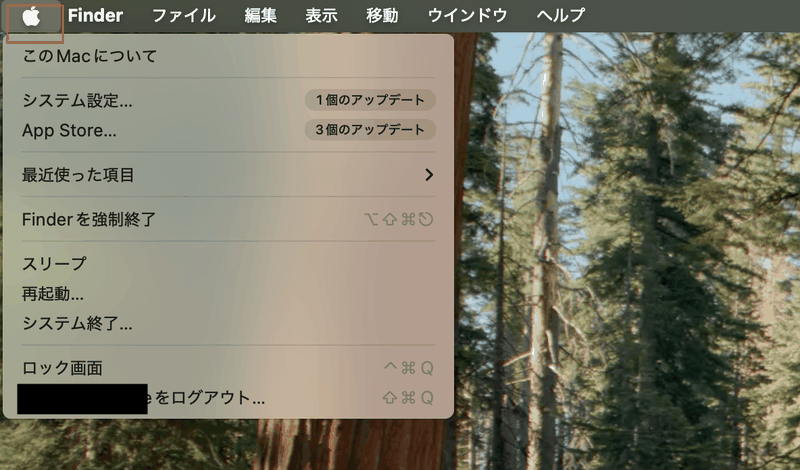
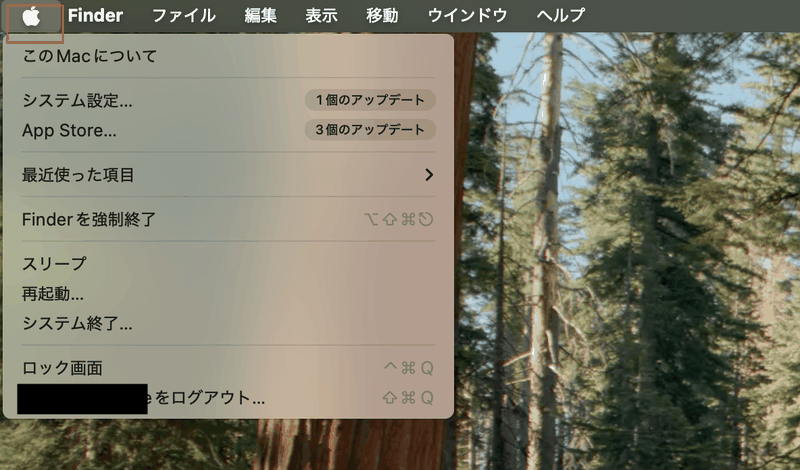
画面左上のメニューバーにあるマークを探します。普段は常に表示されているので、もし隠れているときはカーソルを画面上部へ移動させてみてください。
マークにマウスポインターを合わせ、クリックするとAppleメニューが表示されます。このメニューからさまざまな設定画面にアクセスできます。
フルスクリーン表示中はメニューバーが隠れている場合があります。カーソルを上部に持っていくだけで再表示できます。
②システム設定を開く


Dockにある歯車アイコンをクリックしてシステム設定を開きます。
アイコンが隠れている場合は、Command+Spaceから「システム設定」と入力してEnterキーで起動しましょう。
③サイドバーのAppleIDを選ぶ
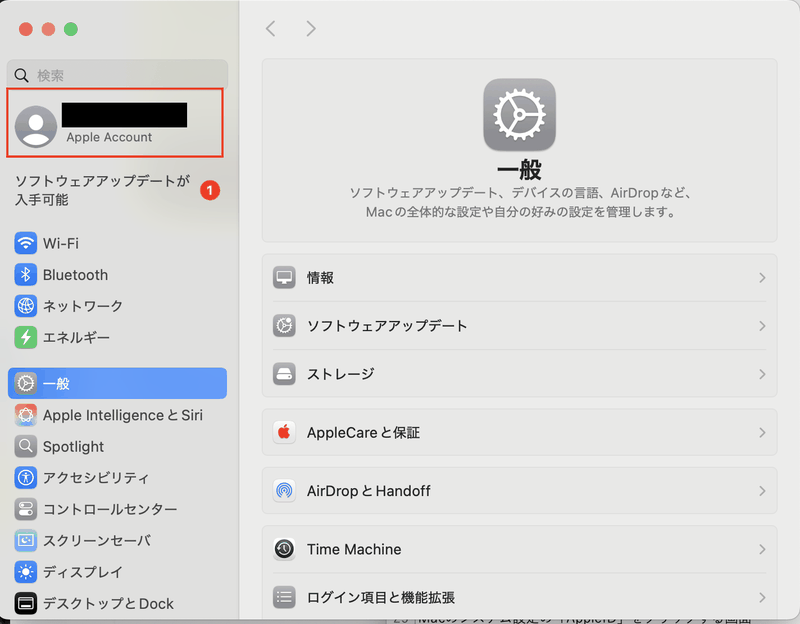
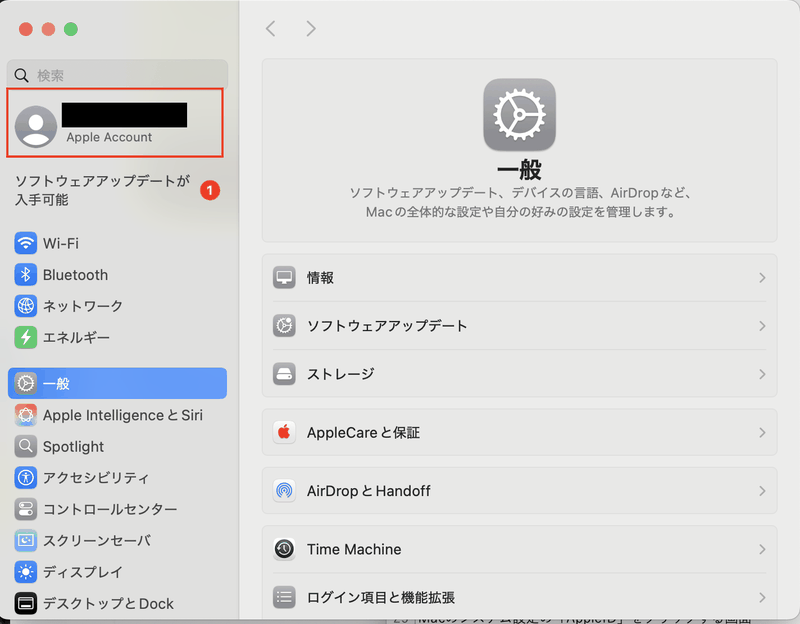
サイドバーの一番上にあるApple ID(自分の名前とメールアドレス)をクリックします。表示されていないときは、ウィンドウ左端をドラッグして幅を広げるか、サイドバーをスクロールして探してください。
Apple IDが複数登録されている場合は、iCloudと同期したいアカウントを選ぶことで誤操作を防げます。
④AppleIDとパスワードを入力
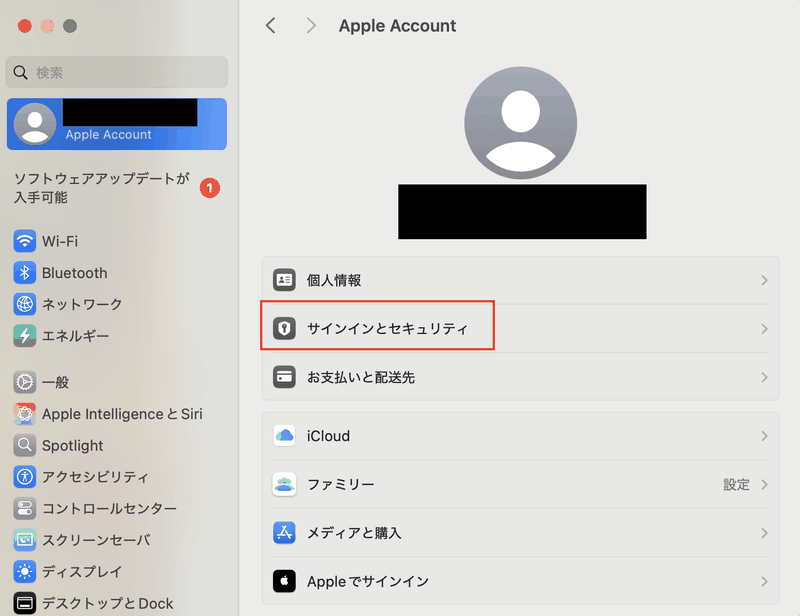
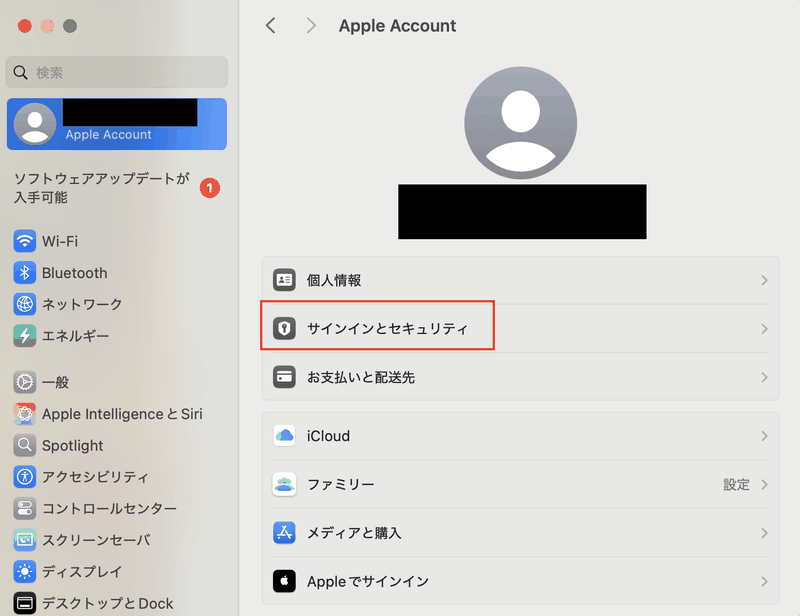
フォームの「AppleID」欄をクリックして、AppleID(メールアドレス形式)を正確に入力します。自動補完が邪魔なら、メニューバーの「編集」>「自動入力」から一時オフにするとスムーズです。
つぎに「パスワード」欄にパスワードを入力します。CapsLockがオンだと誤入力しやすいので、キーライトで状態を確認しましょう。入力中に目アイコンをクリックすると文字を表示できます。
AppleIDやパスワードを何度も間違えるとアカウントがロックされるので、落ち着いて入力しましょう。
⑤二要素認証コードを入力して完了
二要素認証の画面が表示されたら、信頼済みのデバイスやSMSに届いた6桁のコードを入力します。コードは一度しか使えないので、受け取ったらすぐに正確に入力してください。
コードが届かないときは、ネットワーク状態を確認するか「再送信」をタップしてみてください。
ブラウザでiCloud.comにサインインする方法


SafariやChromeを使えば、iCloud.comにさくっとアクセスできます。Macの設定画面を開かなくても写真やメール、ファイルが手軽に確認できるのは意外と便利に感じるポイントです。
同僚のMacを借りたときブラウザだけで写真がさくっと表示されて驚いた経験があります。ネットさえつながっていればどこからでもサインインできるので急ぎのときにも心強い方法です。
①Safariを起動する
②アドレスバーにicloud.comと入力
③AppleIDとパスワードを入力
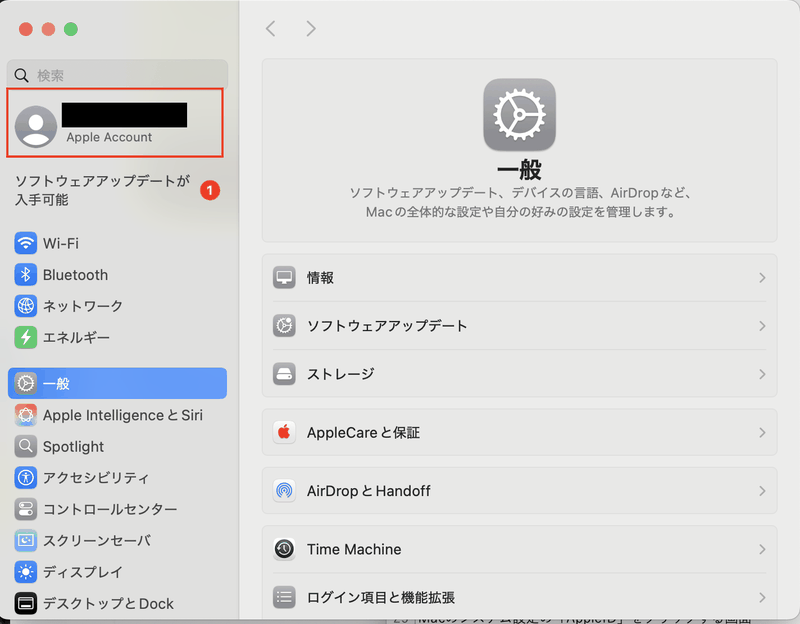
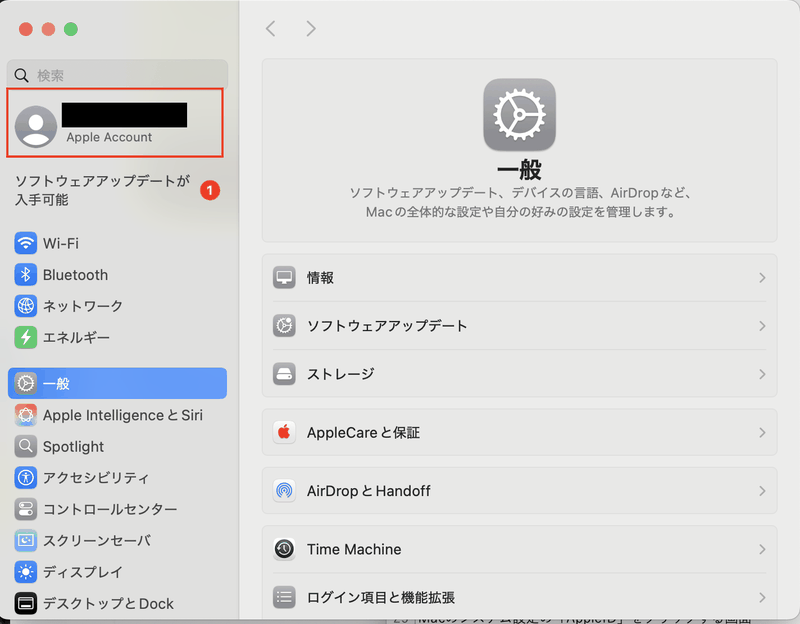
AppleID欄には登録しているメールアドレスまたは電話番号を入力します。続いてパスワード欄に大文字小文字を正しく入力してください。入力が終わったらキーボードの「続ける」キーを押します。
パスワード入力時はCapsLockがオフになっているか確かめると誤入力を防げます。
④二要素認証コードを入力して完了
登録済みの電話番号やほかのデバイスに届いた6桁の認証コードを入力してください。
正しく入力できたらリターンキーか入力画面の「続ける」をクリックするとサインインが完了します。
初回セットアップウィザードでサインインする方法


Macの電源を入れて最初に現れるセットアップウィザードでApple IDを入力すると、そのままiCloudへのサインインができます。案内に沿って操作するだけなので、はじめてMacを触る方でもスムーズに進められます。
この方法ならシステム設定と一緒にApple IDの登録が完了するため、あとからあちこち設定画面を開く必要がありません。高速なWi-Fiにつないでおけば、サインイン直後からメールや写真、カレンダーが自動で同期されて安心です。
①Macの電源を入れて言語を選ぶ
②Wi-Fiを選んで接続する
画面右上のWi-Fiアイコンをクリックすると、利用できるネットワーク一覧が表示されます。自宅やオフィスのSSIDを選んでください。
鍵マークが付いているネットワークはパスワード入力が必要です。表示された入力欄にパスワードを正しく入力して「接続」をクリックしましょう。接続が成功するとアイコンが黒く塗りつぶされ、しっかり繋がっていることが確認できます。
③AppleIDを入力して次へ進む
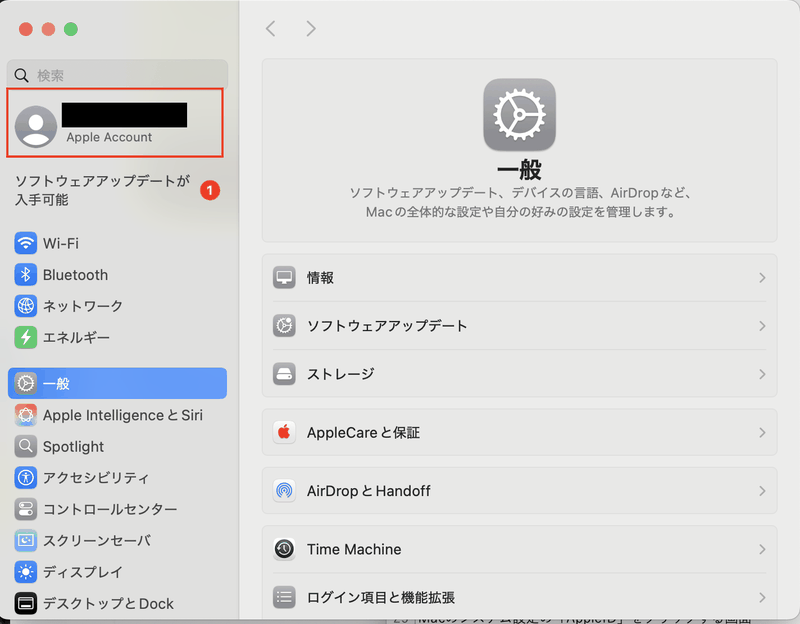
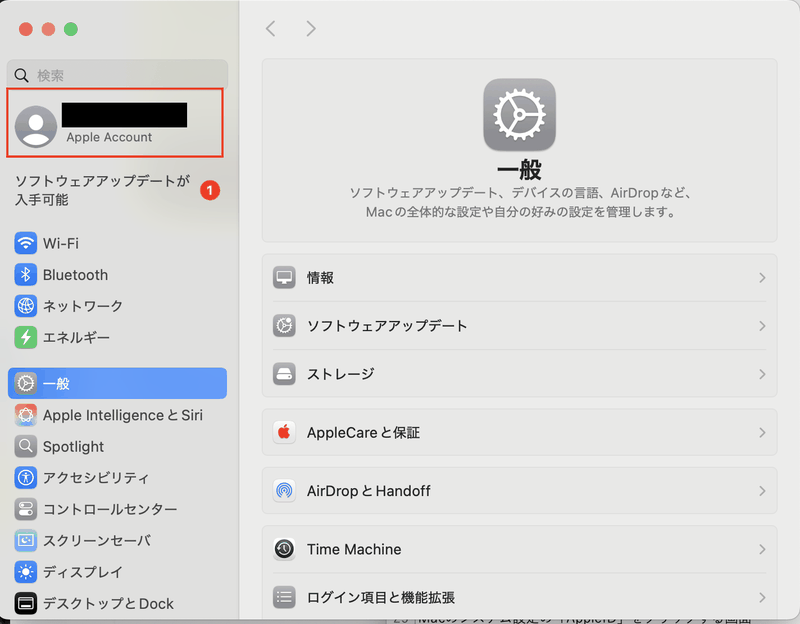
登録しているAppleID(メールアドレス形式)を入力欄に正確に入力します。大文字小文字や記号があるので、タイプミスに注意してください。
入力が完了したらキーボードのEnterキーを押すか、画面下の次へをクリックして進みます。
④利用規約に同意する
システム環境設定に表示された利用規約画面をマウスやトラックパッドでゆっくりスクロールしながら確認します。全文を読み終えたら「同意する」ボタンをクリックしてください。一度同意すると元に戻せないので、落ち着いて操作しましょう。
利用規約は長文なので、キーワード検索(⌘+F)で興味ある項目だけ先に確認すると効率的です。
⑤二要素認証コードを入力して完了
Apple IDのパスワードを入力すると登録済みのiPhoneやiPadに数字6桁のコードが届きます。
届いた数字をMac上の「二要素認証コード」欄に正確に入力して「続ける」を押すとサインインが完了します。
サインイン後すぐ試したいiCloudの便利ワザ
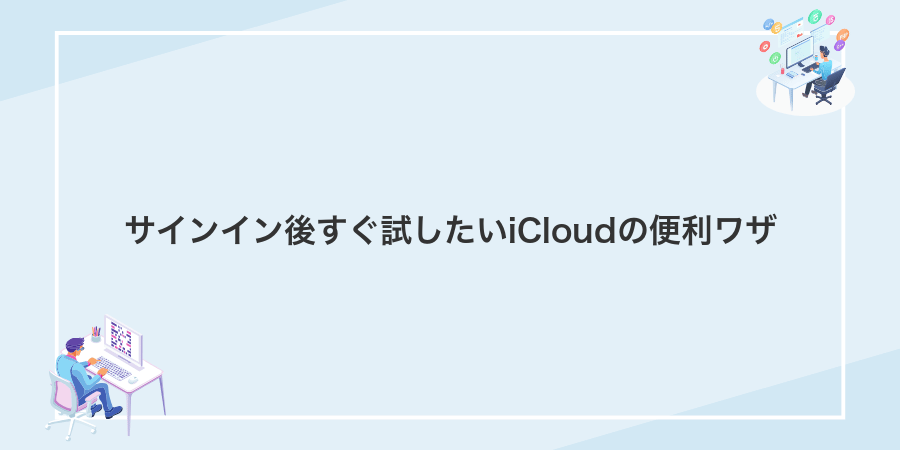
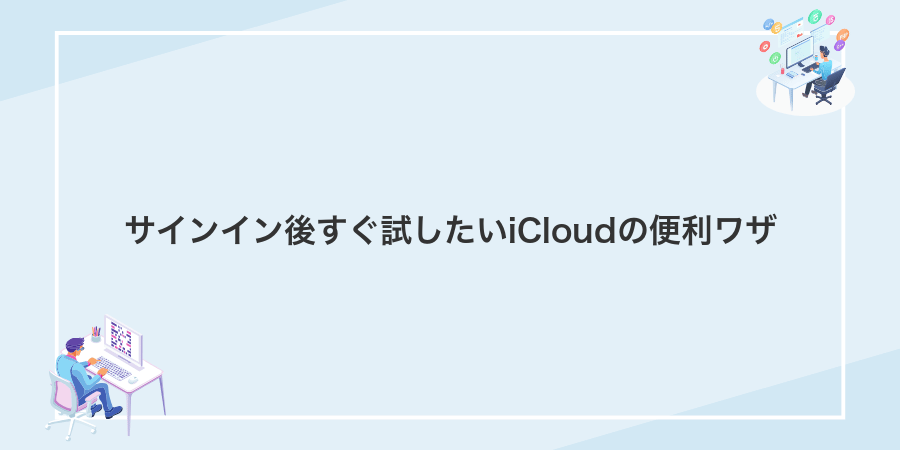
| ワザ | 活用シーン |
|---|---|
| iCloud Driveにドラッグ&ドロップ | 作業中のファイルをすぐに全デバイスで同期して確認 |
| 共有フォルダ機能の活用 | チームや家族と資料をまとめてリアルタイム編集 |
| メモアプリでチェックリスト共有 | 買い物リストやTODOを同時に更新して効率アップ |
| 写真ストリームの活用 | スマホで撮った写真をMacで即座に開いて編集 |
| 共有カレンダーで予定管理 | 家族や同僚のスケジュールをまとめて調整 |
これらのワザを覚えておくと、サインイン直後からiCloudをフル活用できます。
ファイルを即共有して共同編集
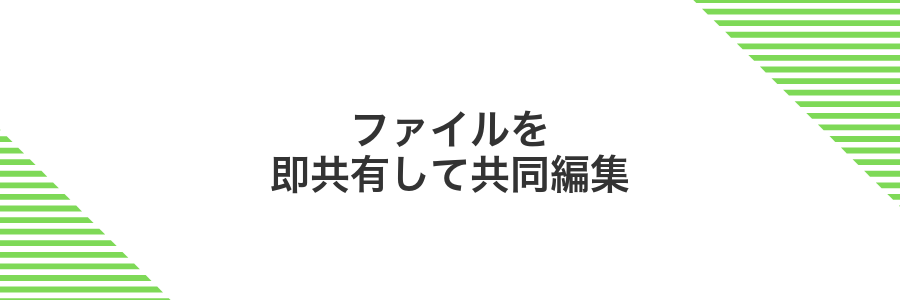
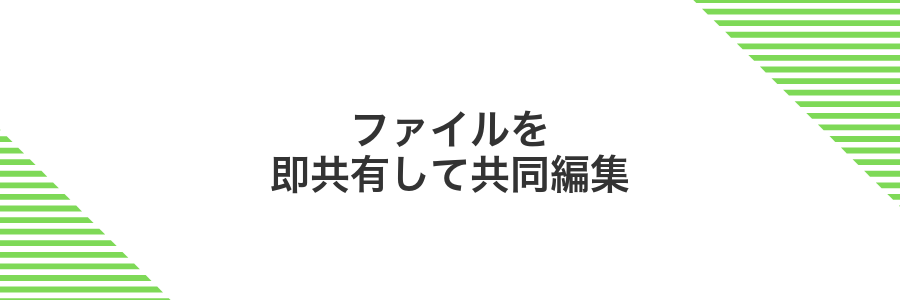
サインインが完了したら、Finderのサイドバーに
共有したいファイルを右クリックして「共有」→「人を追加」を選ぶと、リンク共有やアクセス権の設定ができます。編集だけを許可したり、閲覧のみのメンバーを分けたりできるので、チームごとに細かく調整できます。
PagesやNumbers、KeynoteなどのiWork書類なら、開いたままリアルタイムで共同編集が可能です。誰かが加えたコメントや修正が即座に反映されるので、メールでのやり取りを減らして作業スピードをアップできます。
プログラマー目線のコツとしては、プロジェクトごとにフォルダを分けておくことです。ローカル編集とクラウドの同期が競合しにくくなり、ファイルバージョンも整理しやすくなります。
Finderで共有したいファイルを右クリックしてリンクを作成
DockやSpotlightからFinderを起動して、リンクを作りたいファイルが入っているフォルダを開きます。
対象のファイルをcontrolキーを押しながらクリックしてメニューを表示し、「共有」から「リンクを作成」を選びます。
iCloud Drive以外の場所にあるファイルはリンク作成できません。事前にiCloud Driveにファイルを移動しておきましょう。
メッセージやメールで相手にリンクを送信
iCloud Driveにあるファイルやフォルダの共有リンクを作って、メッセージやメールでサクッと送れます。
Finderを開いて
リンクがコピーされたらメッセージAppを開いて、送りたい相手を選択。入力欄をクリックしてペーストし、送信ボタンを押せば完了です。
メールAppを起動し、新規メッセージを作成。本文にペーストしてあて先を入力し、送信すると受け取り側でiCloud上のファイルを開けます。
リンクを受け取った相手はApple IDのサインインを求められる場合がありますので、案内しておくとスムーズです。
写真をiPhoneと自動同期してMacで楽しむ


iPhoneで撮影した写真が自動的にMacの写真アプリに届くと、画面が大きくて見やすいディスプレイで思い出をじっくり楽しめます。
旅行先でパシャッと撮ったその瞬間から、Macでさっとレタッチしたり友だちとシェアしたりできるので、手間がぐっと減ります。
システム設定で写真の同期をオンにする
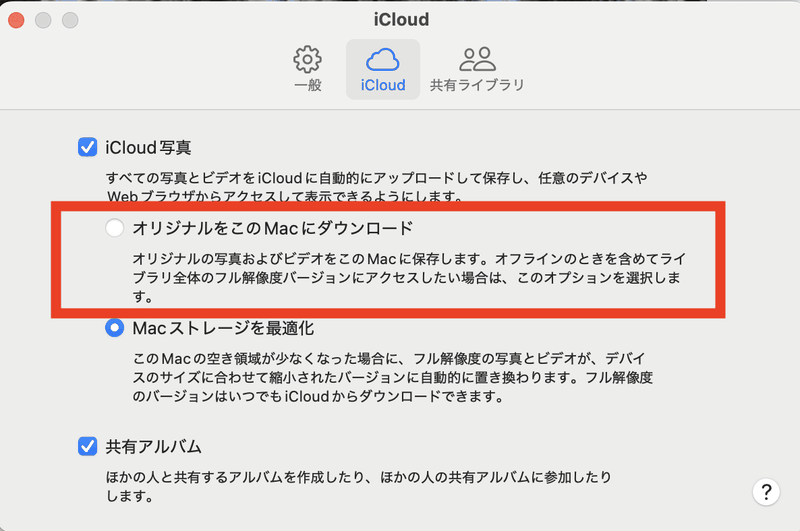
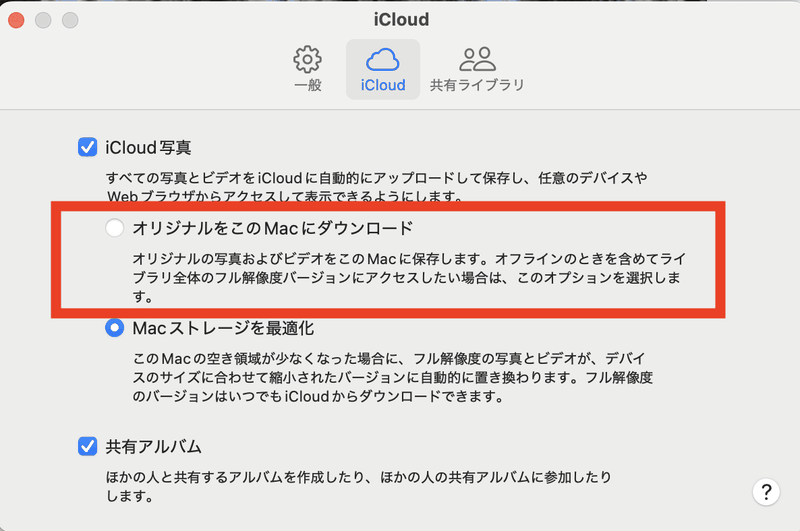
画面左上のAppleメニューからシステム設定を選んでください。macOS Ventura以降は「システム設定」、それ以前は「システム環境設定」に表示されます。
サイドバーの自分の名前をクリックし、iCloudを選びます。リストから「写真」を探してスイッチをクリックするとiCloud写真が有効になります。
初回同期は全ライブラリのアップロードが行われるため、完了まで時間がかかることがあります。
写真アプリでiPhoneのアルバムを確認
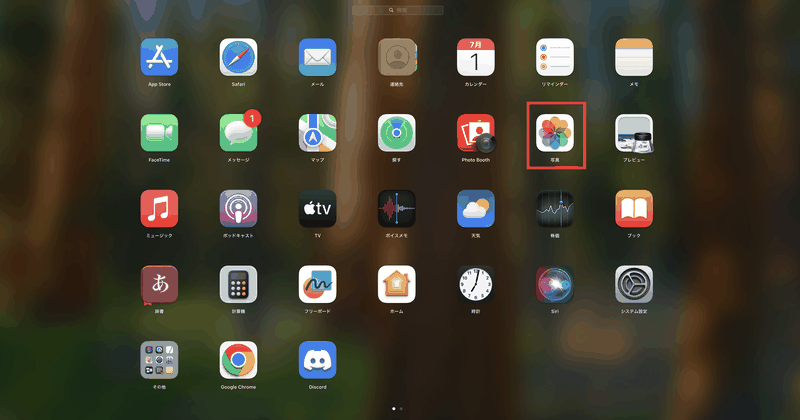
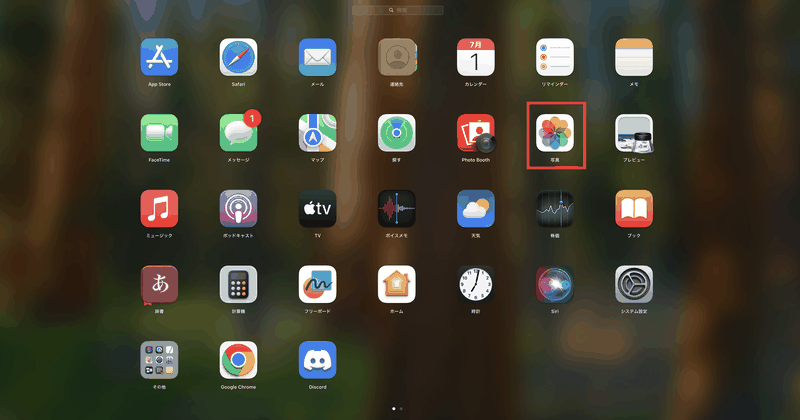
DockやLaunchpadから写真アプリを起動してください。左側のサイドバーにある「デバイス」から連携中のiPhoneを選ぶと、その下にアルバム一覧が表示されます。
SafariパスワードをiCloudキーチェーンでラクラク管理
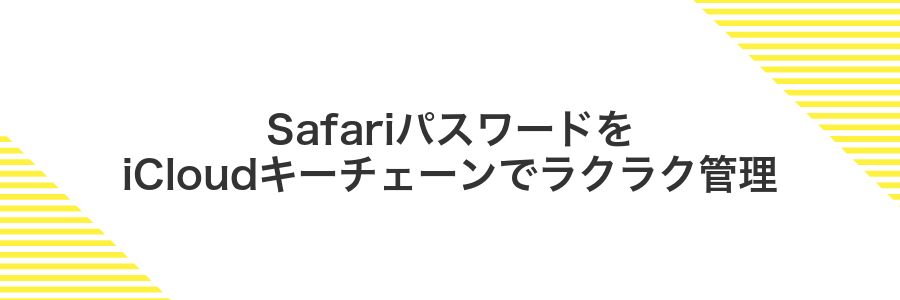
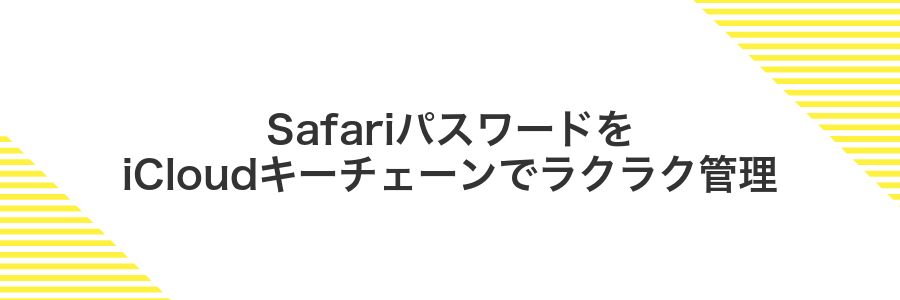
Safariで入力したパスワードをiCloudキーチェーンにおまかせすれば、MacだけでなくiPhoneやiPadでも同じアカウント情報をすぐ呼び出せます。サイトごとに異なる強力なパスワードを自動生成できるうえ、入力ミスや使い回しの心配がなくなります。
しかもiCloudキーチェーンはAppleのセキュアなサーバーに暗号化して保存するので、ローカルのキーチン保存より安心感アップ。プログラマー目線ではシステム環境設定からすぐに操作できるので、コードを書く合間にも手軽に管理できるのがうれしいポイントです。
システム設定でiCloudキーチェーンをオンにする
初回有効化時はほかのデバイスでも同様の認証が必要になることがあるので、パスワードや確認コードの準備を忘れずに。
Safariで保存したパスワードを確認
公開の場や他人が近くにいるときに平文が表示されると危険なので、必ず周囲を確認してから操作してください。
よくある質問


Apple IDのパスワードを忘れてしまった場合はどうすればいいですか?
- Apple IDのパスワードを忘れてしまった場合はどうすればいいですか?
-
いちばん手早いのはiforgot.apple.comへアクセスしてリセット手続きをすることです。登録済みのメールアドレスに届くリンクをタップすれば、新しいパスワードの入力画面に進めます。
もし二段階認証を有効にしている場合は、信頼済みデバイスに送られる確認コードを入力してください。管理が大変な方はパスワード管理アプリを併用すると安心です。
二段階認証コードが届かないときはどうしたらいいですか?
- 二段階認証コードが届かないときはどうしたらいいですか?
-
まずは別のAppleデバイス(iPhoneやiPadなど)にコードが届いていないか確認してみてください。メッセージアプリや画面のポップアップに届く場合があります。
それでも届かないときは、Macを再起動してからBluetoothをオンにしてみてください。デバイス同士がつながっていれば、コードが転送されることがあります。
何度サインインしても再ログインを求められるのはなぜですか?
- 何度サインインしても再ログインを求められるのはなぜですか?
-
OSのアップデート後やキーチェーン情報にずれが生じると、再認証が繰り返されることがあります。まずは「システム環境設定>Apple ID」から一度サインアウトして再度サインインしてみてください。
それでも解決しないときは「キーチェーンアクセス」アプリで問題のある項目を削除すると落ち着く場合があります。ただし削除前にバックアップを取ることをおすすめします。
サインインできないときは?
- サインインできないときは?
-
原因をさぐる手順からはじめましょう。まずはAppleのシステム状況ページでサーバー障害が起きていないか確認します。問題がなければWi-Fiやモバイル通信を一度オフ・オンして接続をリフレッシュしましょう。それでもまだサインインできない場合は、ひと手間かけてApple IDのパスワードをメモアプリに打ち込んでコピー&ペーストすると入力ミスを防げます。さらに二段階認証の確認コードが届いているかもチェックしましょう。これらを試しても解決しないときは、Appleサポートに連絡してアカウント状況を相談するのがおすすめです。
パスワードを忘れたときは?
パスワードを忘れてしまうとiCloudの扉が閉まったようで焦りますよね。でも安心してください。Appleが用意してくれた再設定方法で、すぐに新しいパスワードを登録できます。
主に2つの方法があるので、ご自身の状況に合わせて選んでみてください。
- Apple公式サイトからリセット:ブラウザさえあればどの端末からでも手軽に新しいパスワードを設定できます。
- Macのシステム環境設定から再設定:サインイン画面の案内に沿って進むだけで、アプリ内で完結できるので落ち着いて操作できます。
二要素認証コードが届かない?
- 二要素認証コードが届かない?
-
スマホにコードが来ないとドキドキしますよね。まずはあわてずに、以下のポイントをチェックしてみましょう。
- 電波状況を確認:Wi-Fiやモバイル回線が安定しているかチェックしましょう。
- メッセージ受信設定を見直し:設定>メッセージでSMS受信がオンになっているか確かめます。
- 登録済み番号を確認:Apple IDの管理画面で、二要素認証用の電話番号が最新かどうかを見てください。
- 別デバイスから試す:手持ちのMacやiPadでiCloud.comにサインインしてコード表示を試せます。
- 音声通話で受け取る:SMSが届かないときは「コードを受け取る方法を変更」で電話を指定すると読み上げで届きます。
- システム状況をチェック:Appleのシステム状況ページで「認証サービス」に障害が出ていないか確認しましょう。
同じ電話番号でもキャリアや格安SIMによってSMS受信が遅れることがあります。必要に応じて音声通話を使ってみてください。
ストレージがいっぱいと言われたら?
iCloudストレージがいっぱいと言われたら、まずは不要なデータ整理から始めましょう。Macの「システム設定」>「Apple ID」>「iCloud」>「ストレージ管理」で、各アプリの使用状況を確認できます。
- 不要ファイルの削除:古いバックアップや使っていないアプリのデータを削除すると効果大です。
- 最適化設定の活用:「Macのストレージを最適化」を有効にすると、ローカルに重複保存されているファイルを自動で整理して容量を節約できます。
- プランのアップグレード:どうしても足りない場合はiCloud+のプランをひとつ上にすると、すぐにストレージを増やせます。
まとめ


あれこれ設定を終えたら、Macの「システム設定」からAppleIDを登録してiCloudにサインインするだけでOKです。サインイン後は写真や書類、メモなどが自動で同期されるので、これまで使っていたiPhoneやiPadと同じ環境がすぐに整います。
2ファクタ認証でセキュリティもバッチリ保護できるうえ、iCloud.comからもアクセスできるので外出先でのファイル確認も安心です。同期設定を調整すれば容量不足や通知の悩みもスマートに解決できます。
これでMacのiCloudサインインは完了です。データのバックアップや共有がスムーズに行えるようになったら、楽しくMacライフを満喫してください。
